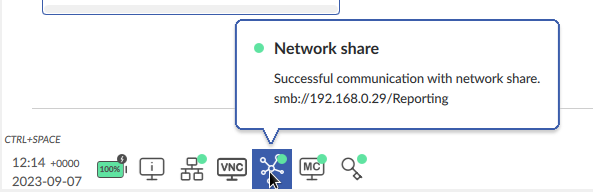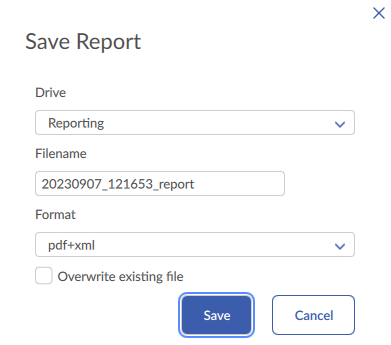| Created date | Updated date | Affects version | Fix version |
|---|---|---|---|
|
| Drive Eraser - 7.6 and newer | N/A |
Beschreibung
Um die Blancco Drive Eraser Software mit einer Netzwerkfreigabe zu verbinden, um entweder PDF- oder XML-Berichte manuell zu speichern, erfordert diese Einrichtung einige Konfigurationen auf Windows/Linux und der Blancco Drive Eraser Software.
Für weitere Details zur Einrichtung eines freigegebenen Netzwerkordners folgen Sie bitte den Anweisungen, die für Ihr verwendetes Betriebssystem gelten. Grundlegende Beispiele werden im Drive Eraser Configuration Tool im Kapitel "Netzwerkfreigabe" ab Seite 33 beschrieben.
Die folgende Schritt-für-Schritt-Anleitung erklärt nur die Konfiguration der Drive Eraser-Software.
Schritt für Schritt Anleitung
- Laden Sie das BDE-ISO-Image in das DECT hoch.
- Navigieren Sie zur Registerkarte "Kommunikation" innerhalb des DECTs.
- Geben Sie im Abschnitt "Netzwerkfreigabe" die Details zu Ihrem Hostsystem und den Verzeichnispfad ein, in dem Sie speichern möchten.
- Geben Sie den Hostnamen oder die IP des Geräts an, das die Netzwerkfreigabe hostet.
Sie brauchen den Hostnamen nicht in das Feld "Pfad" einzutragen, da dieser automatisch kombiniert wird.
Geben Sie in den entsprechenden Feldern einen Benutzernamen und ein Kennwort ein, die volle Zugriffsrechte auf den Speicherort der Netzwerkfreigabe haben.
- Sobald das Abbild vollständig konfiguriert ist, können Sie die Konfiguration entweder direkt in der vorhandenen ISO-Datei speichern, die über die Schaltfläche "Speichern" hochgeladen wurde, oder die Schaltfläche "Speichern unter" verwenden, um ein neues Abbild mit der eingestellten Konfiguration zu erstellen.
- Sobald die Software hochgefahren ist, können Sie die Verbindung zur Netzwerkfreigabe über das Symbol unten links in der Software-GUI bestätigen. Ein roter Punkt bedeutet, dass die Verbindung fehlgeschlagen ist. Bitte überprüfen Sie Ihre Kommunikationsdetails und Benutzerrechte für die Netzwerkfreigabe.
- Nach Abschluss des Löschvorgangs haben Sie die Möglichkeit, den Bericht im Fenster "Bericht speichern" unter dem Dropdown-Menü "Laufwerk" auf der Netzwerkfreigabe zu speichern. Das Dropdown-Menü sollte den vollständigen Pfad/Verzeichnisnamen der Netzwerkfreigabe anzeigen.
- Die Software sollte melden, dass der Speichervorgang erfolgreich war.